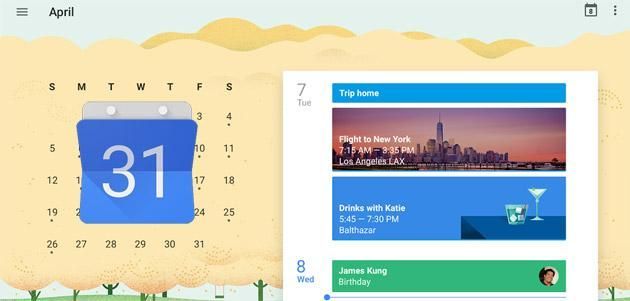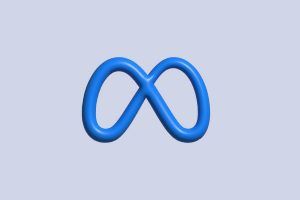Il team di Google Calendar ha fatto un importante annuncio agli utilizzatori del servizio, relativo alle notifiche via SMS in Google Calendar. Dal 27 giugno 2015, è stato annunciato, non verranno più inviate notifiche via SMS da Google Calendar.
"Le notifiche via SMS sono nate quando gli smartphone non esistevano", fa sapere il team di Google Calendar con una mail agli utilizzatori del servizio. "Al giorno d’oggi, con gli smartphone e le notifiche, esistono esperienze utente migliori e più affidabili per i dispositivi mobili, anche offline".
Dalla nota intuiamo, quindi, che Calendar non invierà più notifiche via SMS perchè ormai questo metodo di notifica è stato sorpassato da altre tecnologie. Ricevere le notifiche via SMS da Calendar era gratuito per gli utenti, ma per Google no, e probabilmente le spese del colosso di Mountain View sono diventate troppo alte. Tuttavia, è anche vero che al giorno d’oggi, con gli smartphone e le notifiche sugli smartphone, non ha più senso ricevere ancora degli SMS che notificano un evento, può bastare anche una semplice email o installare l’app Google Calendar sul proprio smartphone.
Cosa fare per continuare a ricevere notifiche da Google Calendar? E’ possibile sullo smartphone configurare l’app di calendario fornita con il dispositivo oppure installare Google Calendar per Android o iPhone. Per maggiori informazioni sulla configurazione delle impostazioni predefinite per le notifiche, consulta la guida a fondo pagina.
Nella mail inviata agli utenti, il team di Google Calendar specifica che questo cambiamento non interesserà Google Drive for Work, Google Apps for Work (edizione a pagamento), i clienti Education e Government.
Le notifiche di Calendar sono utili per essere certi di non dimenticare un evento, e si potevano ricevere sul telefono, sul computer o tramite email.
Google Calendar: notifiche su Android
Modifica delle impostazioni di notifica predefinite
Puoi modificare le notifiche predefinite relative sia agli eventi regolari sia a quelli di tutto il giorno. Puoi anche scegliere se essere avvisato tramite notifica, tramite email o in entrambi i modi.
– Apri l’app Google Calendar.
– In alto a sinistra, vai al menu principale (simbolo a tre trattini orizzontali).
– Scegli Impostazioni (simbolo ingranaggio) in fondo.
– Scegli uno dei tuoi calendari, ad esempio Eventi.
– Tocca la notifica per modificarla o rimuoverla oppure tocca Aggiungi una notifica.
Le modifiche si sincronizzano con le notifiche del computer. Se ad esempio hai scelto "60 minuti prima" sul telefono, riceverai una notifica popup sul computer 60 minuti prima dell’inizio dell’evento.
Impostazioni di suoneria e vibrazione (Android)
Per modificare le impostazioni di suoneria e vibrazione per l’app Calendar, procedi nel seguente modo:
– Apri l’app Google Calendar .
– In alto a sinistra, vai al menu principale (simbolo a tre trattini orizzontali).
– Scegli Impostazioni (simbolo ingranaggio) in fondo.
– Seleziona Generali.
– Per modificare o disattivare la suoneria, disattiva Utilizza suoneria standard, tocca la suoneria corrente e scegli un’altra suoneria o Nessuna.
– Attiva o disattiva la Vibrazione.
Impostazioni di suoneria e vibrazione (iOS)
Puoi trovare le impostazioni relative alle notifiche audio, vibrazione e blocco schermo nelle Impostazioni del telefono:
– Apri le Impostazioni sul tuo iPhone.
– Tocca Notifiche.
– Scorri verso il basso e seleziona Google Calendar.
– Definisci le impostazioni di notifica.
Modifica delle notifiche per un singolo evento
– Apri l’evento nell’app Calendar.
– Tocca Modifica.
– Nella sezione delle notifiche (simbolo campanella), tocca una notifica per modificarla o rimuoverla oppure tocca Aggiungi un’altra notifica.
– Tocca Salva in alto.
Nota. Le modifiche apportate alle notifiche valgono solo per te. Le altre persone invitate all’evento riceveranno le notifiche in base alle proprie impostazioni.
Google Calendar: notifiche sul Computer
Modifica delle impostazioni di notifica predefinite
Puoi modificare le notifiche predefinite relative sia agli eventi regolari sia a quelli di tutto il giorno. Puoi anche scegliere di ricevere notifiche popup, tramite email o in entrambi i modi.
– Apri Google Calendar.
– Fai clic sull’icona a forma di ingranaggio delle impostazioni in alto a destra.
– Seleziona Impostazioni.
– Fai clic sulla scheda Calendari in alto.
– Fai clic su Modifica notifiche accanto al nome del calendario.
– Fai clic su una notifica per modificarla oppure aggiungine un’altra.
Nota: Per ricevere notifiche sul computer, Google Calendar deve essere aperto in una scheda o in una finestra del browser.
Nota: Le modifiche hanno effetto anche sulle notifiche che ricevi sul dispositivo mobile. Se ad esempio hai scelto di ricevere una notifica popup 60 minuti prima dell’evento sul computer, riceverai una notifica sul telefono 60 minuti prima dell’evento.
Altre opzioni di notifica
Aggiornamenti email: puoi anche ricevere notifiche relative agli inviti agli eventi, ad esempio quando qualcuno risponde al tuo invito. Visualizzerai queste opzioni nella stessa pagina "Modifica notifiche" (vedi sopra).
Notifiche discrete: se non vuoi essere interrotto dalle notifiche popup di calendario, puoi attivare la funzione "Notifiche discrete" in Calendar Labs.
Modifica delle notifiche per un singolo evento
– Trova l’evento in Google Calendar.
– Fai clic sull’evento e poi su Modifica evento.
– Modifica le notifiche.
– Fai clic su Salva in alto.
Nota. Le modifiche apportate alle notifiche valgono solo per te. Le altre persone invitate all’evento riceveranno le notifiche in base alle proprie impostazioni.
Google Calendar, l’email del team agli utenti